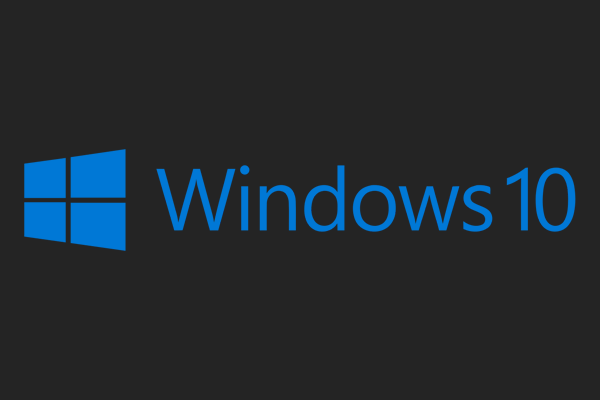Windows 10 KB4501835 업데이트 내역 (OS Build 17763.439)
Windows 10 레드스톤 5 (1809) 버전에 대한 누적 업데이트가 활성화되었습니다.
일반 사용자는 Windows 설정 – Windows 업데이트 항목에서 다운로드 받을 수 있습니다.
- 업데이트 일자 : 2019-05-01
- 업데이트 명칭 : KB4501835
- 빌드 : 17763.439
- 업데이트 대상 버전 : Windows 10 1809 (RedStone 5)
- 원문 링크 : https://support.microsoft.com/en-us/help/4501835
개선 및 수정 사항
이 업데이트에는 품질 향상이 포함되어 있습니다. 새로운 운영 체제 기능은 도입되지 않았습니다.
이번 누적 업데이트의 주요 변경 사항은 다음과 같습니다.
- CALDATETIME 구조가 4 개 이상의 일본 Eras를 처리 하지 못하게하는 문제를 해결합니다. 자세한 내용은 KB4469068을 참조하십시오.
- 새로운 일본 시대를 지원하기 위해 NLS 레지스트리를 업데이트합니다. 자세한 내용은 KB4469068을 참조하십시오.
- DateTimePicker에서 날짜가 일본어 날짜 형식으로 잘못 표시되는 문제를 해결합니다. 자세한 내용은 KB4469068을 참조하십시오.
- 날짜 및 시간 설정 컨트롤에서 오래된 시대를 캐시하는 문제를 해결하고 시간이 새로운 일본 시대에 들어갈 때 컨트롤이 새로 고쳐지는 것을 방지합니다. 자세한 내용은 KB4469068을 참조하십시오.
- 새로운 일본 시대를 지원하는 글꼴을 업데이트합니다. 자세한 내용은 KB4469068을 참조하십시오.
- IME (Input Method Editor)가 새로운 일본어 시대 문자를 지원하지 못하게 하는 문제를 해결합니다. 자세한 내용은 KB4469068을 참조하십시오.
- 시계와 캘린더 플라이 아웃 컨트롤이 새로운 일본 기온의 달에 날짜로 잘못 매핑 된 요일을 표시하게하는 문제를 해결합니다. 자세한 내용은 KB4469068을 참조하십시오.
- 새로운 일본어 시대 글꼴의 대체 글꼴을 추가합니다. 자세한 내용은 KB4469068을 참조하십시오.
- 새로운 일본어 시대 문자를 지원하기 위해 TTS (텍스트 음성 변환) 기능을 사용합니다. 자세한 내용은 KB4469068을 참조하십시오.
- UEFI (Unified Extensible Firmware Interface) 시스템에서 HORM (Hibernate Once / Resume Many)이 예상대로 작동하지 못하게하는 UWF (Unified Write Filter)의 문제를 해결합니다.
알려진 문제
| 징후 | 해결 방법 |
| 이 업데이트를 설치 한 후 PXE (Preboot Execution Environment)를 사용하여 변수 창 확장을 사용하도록 구성된 Windows 배포 서비스 (WDS) 서버에서 장치를 시작하는 데 문제가있을 수 있습니다. 이미지를 다운로드하는 동안 WDS 서버 연결이 너무 일찍 종료될 수 있습니다. 이 문제는 변수 창 확장을 사용하지 않는 클라이언트나 장치에는 영향을 미치지 않습니다. | 이 문제를 완화하려면 다음 옵션 중 하나를 사용하여 WDS 서버의 변수 창 확장을 비활성화 하십시오.
옵션 1 : Wdsutil/Set-TransportServer/EnableTftpVariableWindowExtension : 아니요 옵션 2 :
옵션 3 : “HKLM\System\CurrentControlSet\Services\WDSServer\Providers\WDSTFTP\EnableVariableWindowExtension”을 선택하십시오. Variable Window Extension을 비활성화 한 후 WDSServer 서비스를 다시 시작하십시오. Microsoft는 해결책을 모색 중이며 다음 릴리스에서 업데이트를 제공 할 예정입니다. |
| 클러스터 공유 볼륨 (CSV)에있는 파일이나 폴더에서 수행하는 이름 바꾸기 와 같은 특정 작업 은 “STATUS_BAD_IMPERSONATION_LEVEL (0xC00000A5)”오류와 함께 실패 할 수 있습니다. 이는 관리자 권한이없는 프로세스에서 CSV 소유자 노드에 대한 작업을 수행 할 때 발생합니다. | 다음 중 하나를 수행하십시오.
Microsoft는 해결책을 모색 중이며 다음 릴리스에서 업데이트를 제공할 예정입니다. |
| Microsoft와 ArcaBit은 ArcaBit 바이러스 백신 소프트웨어가 설치된 장치에서이 업데이트를 설치 한 후 시스템이 다시 시작될 때 응답하지 않을 수있는 문제를 확인했습니다. | Microsoft는 ArcaBit 바이러스 백신 소프트웨어가 설치된 경우 장치가 이 업데이트를 받지 못하도록 일시적으로 차단했습니다.
ArcaBit은이 문제를 해결하기 위한 업데이트를 발표했습니다. 자세한 내용은 Arcabit 지원 문서를 참조하십시오. |
| 이 업데이트를 설치 한 후 응용 프로그램 프로토콜 처리기에 대한 사용자 지정 URI 구성표가 Internet Explorer의 로컬 인트라넷 및 신뢰할 수있는 사이트에 대한 해당 응용 프로그램을 시작하지 못할 수 있습니다. | URL 링크를 마우스 오른쪽 단추로 클릭하여 새 창이나 탭에서 엽니다. 또는 로컬 인트라넷 및 신뢰할 수있는 사이트에 대해 Internet Explorer에서 보호 모드를 사용합니다.
변경 한 후에는 브라우저를 다시 시작해야 합니다. Microsoft는 해결책을 모색 중이며 다음 릴리스에서 업데이트를 제공 할 예정입니다. |
업데이트 다운로드 방법
업데이트를 설치하기 전에 참고해야 하는 사항
Windows 누적 업데이트의 경우 최신 누적 업데이트(LCU)를 설치하기 전에 운영 체제에 대한 최신 서비스 스택 업데이트 (SSU)를 설치해야 할 수 있습니다.
이렇게하면 LCU를 설치할 때 발생할 수있는 문제를 완화하는 데에 도움이 됩니다.
자세한 내용은 스택 업데이트 서비스를 참조하십시오. Windows Update를 사용하는 경우 최신 SSU(KB4456655)가 자동으로 제공됩니다. 최신 SSU에 대한 독립 실행형 패키지를 얻으려면 Microsoft Update 카탈로그로 이동하십시오.
업데이트 방법
이 업데이트는 Windows Update에서 자동으로 다운로드 되어 설치됩니다. 따라서 특별한 경우가 아니라면 일정 시기에 PC에서 자동으로 업데이트될 것입니다. 이 업데이트의 독립 실행형 패키지를 얻으려면 Microsoft Update 카탈로그 웹 사이트로 이동하십시오.